方法一 使用“选择工具”
1. 使用“选择工具”点击旋转对象两次,图形四周的控制点变为双箭头。
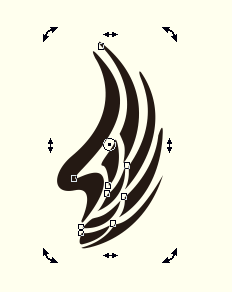
2. 移动鼠标到图形四周的控制点上,按下鼠标左键沿着顺时针或者逆时针拖动鼠标,图形便围绕旋转基点旋转。
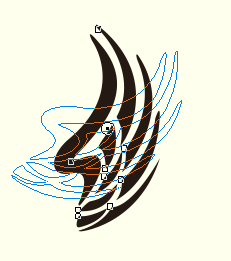
3. 改变对象的旋转基点,图形将按照新的旋转基点旋转。
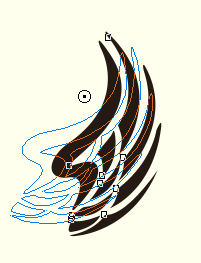
使用泊坞窗中的“旋转”按钮
1. 选中旋转对象,点击对象→变换→旋转,打开“旋转”泊坞窗。
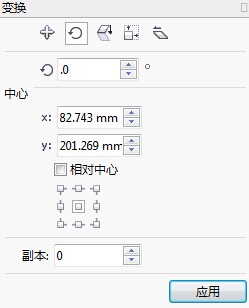
2. 在“旋转”泊坞窗单击新的旋转基点,比如为“右中”。
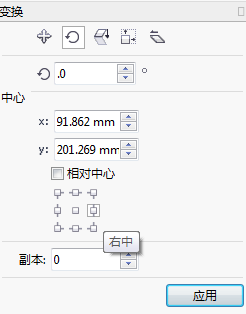
3. 设置选择角度,单击“应用”,比如选择角度为30度。
4. 在副本中输入需要复制的份数,单击“应用”,如7份。
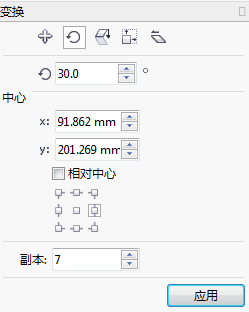
旋转后的效果如下:
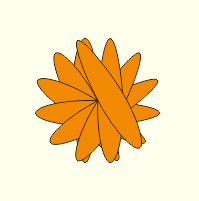
除此之外,还可以在属性栏中的“旋转角度”中输入参数,按Enter键即可。
